Yksi suurimmista nähtävyyksistä omena Kellossa on mahdollisuus käyttää erilaisia palloja, jotka yhdessä rannekkeiden kanssa mahdollistavat kellon muuntamisen ja aina mukauttamisen tilanteeseen tai vuorokaudenaikaan, jossa olet. Kuinka pysyisitte, jos kertoisimme teille, että tämä sfäärinvaihto voidaan tehdä automaattisesti? Lue ja ota selvää miten.

Kuinka tehdä se Pikakuvakkeet-sovelluksella
- Apple Watch on keskittynyt siihen, että se pystyy kattamaan monia käyttäjien tarpeita useita toimintoja se voi suorittaa. Kalorien laskemisesta, erityyppisten harjoitusten rekisteröinnistä, herätyskellostasi, puhelimitse soittamisesta tai kaikkien ilmoitusten hallinnasta iPhone.
Apple Watch on kuitenkin edelleen kello, jota käyttäjät pitävät aina ranteessa, ja siksi se on peruuttamattomasti muotituote, jonka etuna on täysin muokattavissa . Ensinnäkin käytössäsi on suuri määrä rannekkeita, mutta ennen kaikkea Apple Watchin pallojen valikoima on valtava, joten käyttäjät voivat aina muokata niitä mielensä mukaan.
No, on olemassa hyvin yksinkertainen tapa tehdä Apple Watchin kasvot vaihtuvat automaattisesti tiettyyn aikaan päivästä ilman, että sinun tarvitsee koskea mihinkään. Kyllä, sinulla on oltava iPhone, jotta voit tehdä sen, koska prosessi suoritetaan Pikakuvakkeet-sovelluksen kautta. Tässä ovat vaiheet.
- Avaa Pikakuvakkeet-sovellus iPhonessa.
- Siirry Automaatio Tab.
- Klikkaa " + ” -kuvaketta näytön oikeassa yläkulmassa.
- valita Luo henkilökohtainen automaatio .
- Napsauta Aika Päivä Ja valitse aika haluat Apple Watchin vaihtavan kasvoja. Sinun on myös valittava, haluatko tämän automatisoinnin tapahtuvan joka päivä, vain tiettyinä viikonpäivinä vai vain tiettyinä päivinä kuukaudesta. Kun olet valmis, napsauta Seuraava.
- Valitse Lisää toiminta , laita hakukoneeseen "Apple Watch" ja valitse Määritä pallo .
- Napsauta sanaa " pallo "Ja valitse haluamasi asetettava merkittyyn aikaan.
- Napauta seuraava .
- Poista valinta kohdasta "Pyydä vahvistus". ja valitse OK .
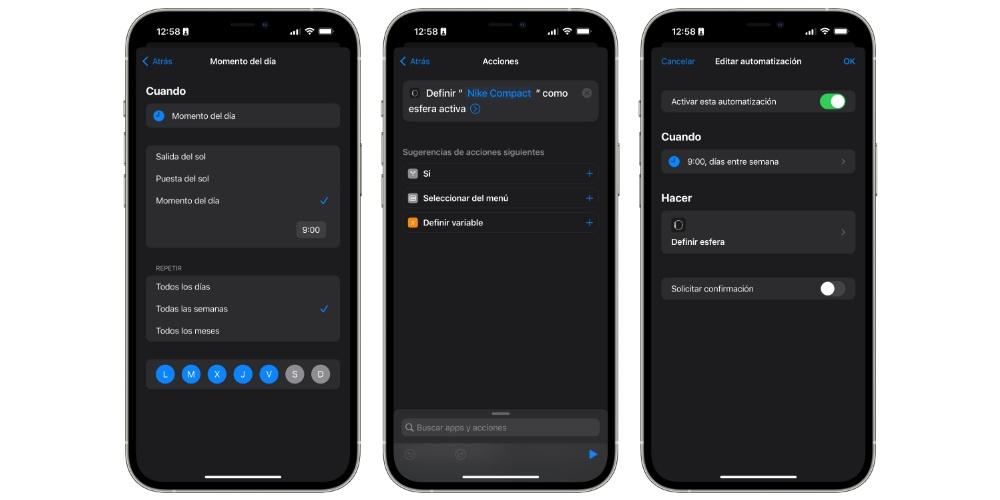
Onko se koskaan mahdollista tehdä natiivisti?
Huolimatta siitä, että aiemmin jättämämme vaiheet, jotka sinun on noudatettava voidaksesi suorittaa mainitun automatisoinnin, ovat hyvin yksinkertaisia, jotkut käyttäjät saattavat ihmetellä, onko tämä toiminto, jolla muutetaan Apple Watch ei automaattisesti. Se voidaan tehdä natiivisti ja vielä yksinkertaisemmalla tavalla ilman, että siihen tarvitsee tehdä pikakuvaketta.

Todellisuus on, että tällä hetkellä se on jotain, jota Apple ei ole tarjonnut käyttäjille. Tästä prosessista on kuitenkin tullut suosittu koko Apple Watch -käyttäjäyhteisössä, koska on tietysti erittäin hyödyllistä pystyä mukauttamaan valitsinta vuorokauden tai jopa viikon jokaiseen hetkeen. Siksi emme voi sulkea pois sitä mahdollisuutta, että sen saavuttaman suosion vuoksi Apple ottaa toiminnon käyttöön tulevissa watchOS-versioissa jonka avulla tämä toiminto voidaan suorittaa helpommin ja ilman, että sinun tarvitsee turvautua Pikakuvakkeet-sovellukseen.